![]()
ActiveShade에서 제공하는 미리 보기 렌더링을 사용하면 장면에서 조명 또는 재질을 변경할 경우의 효과를 쉽게 확인할 수 있습니다. 라이트나 재질을 조정하면 ActiveShade 창에서 대화식으로 렌더링을 업데이트합니다.
렌더 설정 대화상자 공통 패널의 렌더러 할당 롤아웃 에서 ActiveShade 렌더링에 사용할 렌더러를 할당합니다.
에서 ActiveShade 렌더링에 사용할 렌더러를 할당합니다.
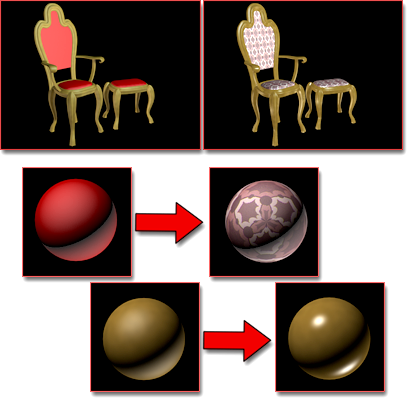
ActiveShade 미리 보기(재질 변경)
왼쪽 위: 업데이트 전
오른쪽 위: 패브릭의 재질을 매핑된 재질로 변경하고 나무 재질의 강조 표시를 높인 후
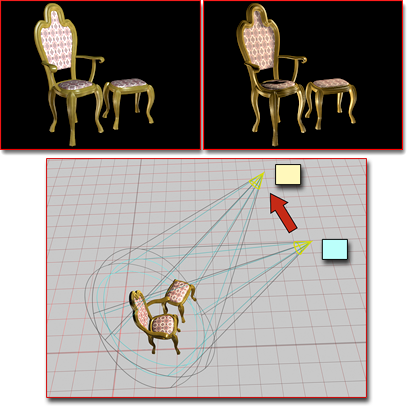
ActiveShade 미리 보기(조명 변경)
왼쪽 위: 뷰포트의 라이트 이동 전
오른쪽 위: 라이트 이동 후
ActiveShade 명령
ActiveShade 창을 마우스 오른쪽 버튼으로 클릭하면 쿼드 메뉴에 ActiveShade 메뉴가 표시됩니다. 이 메뉴에는 많은 ActiveShade 명령이 포함되어 있습니다.
절차
자유롭게 움직이는 ActiveShade 창을 표시하려면 다음을 수행합니다.
-
 렌더 플라이아웃에서 ActiveShade를 선택합니다. 주: 렌더 명령과 마찬가지로 ActiveShade 창은 렌더 설정 대화상자의 출력 크기 설정을 사용합니다. 다른 렌더 크기를 사용하려면 먼저 렌더 설정에서 설정한 다음 ActiveShade 창을 엽니다.
렌더 플라이아웃에서 ActiveShade를 선택합니다. 주: 렌더 명령과 마찬가지로 ActiveShade 창은 렌더 설정 대화상자의 출력 크기 설정을 사용합니다. 다른 렌더 크기를 사용하려면 먼저 렌더 설정에서 설정한 다음 ActiveShade 창을 엽니다.
뷰포트에 ActiveShade 창을 표시하려면 다음을 수행합니다.
- 관점(POV) 뷰포트 레이블을 클릭하거나 마우스 오른쪽 버튼으로 클릭합니다. POV 뷰포트 레이블 메뉴에서 ActiveShade를 선택합니다. 주:
 ActiveShade 창에서 최대화된 뷰포트를 만들거나 ActiveShade 창을 최대화할 수는 없습니다.
ActiveShade 창에서 최대화된 뷰포트를 만들거나 ActiveShade 창을 최대화할 수는 없습니다.
ActiveShade 뷰포트를 다른 종류의 뷰포트로 변경하려면 다음을 수행합니다.
- ActiveShade 뷰포트에서 도구 모음을 설정합니다.
- 도구 모음을 마우스 오른쪽 버튼으로 클릭합니다.
- 팝업 메뉴에서 표시할 뷰 유형을 선택합니다.
뷰포트를 마우스 오른쪽 버튼으로 클릭하고 쿼드 보기(왼쪽 위)
 닫기를 선택하여 뷰포트를 이전 상태로 복원할 수도 있습니다.
닫기를 선택하여 뷰포트를 이전 상태로 복원할 수도 있습니다.
ActiveShade 창에서 확대/축소하고 이동하려면 다음을 수행합니다.
- 확대하려면
 키를 누른 채 클릭하고, 축소하려면 마우스 오른쪽 버튼을 클릭합니다.
키를 누른 채 클릭하고, 축소하려면 마우스 오른쪽 버튼을 클릭합니다. - 이동하려면
 키를 누른 채 드래그합니다. 창이 확대되어야 합니다.
키를 누른 채 드래그합니다. 창이 확대되어야 합니다.
ActiveShade 창에서 이미지를 확대/축소하고 이동할 수 있습니다. 장면이 렌더링되는 동안에도 이 작업을 수행할 수 있습니다.
- 확대/축소하려면 휠을 돌립니다.
- 이동하려면 휠을 누른 채 드래그합니다. 주: 세 번째 버튼 포인팅 장치를 사용하여 이미지를 이동할 수 있습니다. 이렇게 하려면 기본 설정 대화상자의 뷰포트 패널에서 이동/확대/축소 옵션을 선택하십시오.
마우스에 버튼이 3개인 경우 세 번째 버튼 또는 휠을 사용하여 확대/축소하고 이동할 수 있습니다.